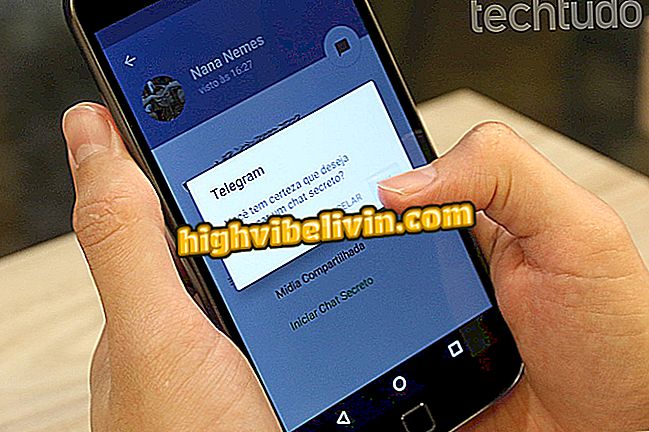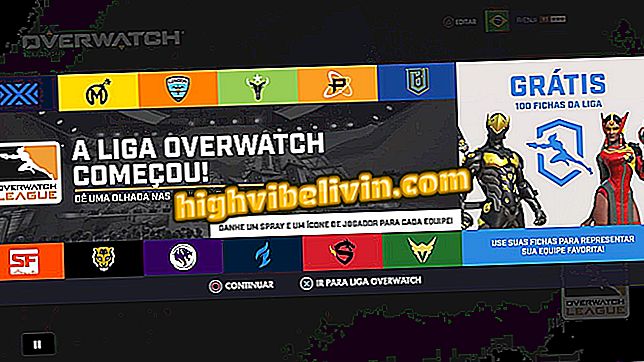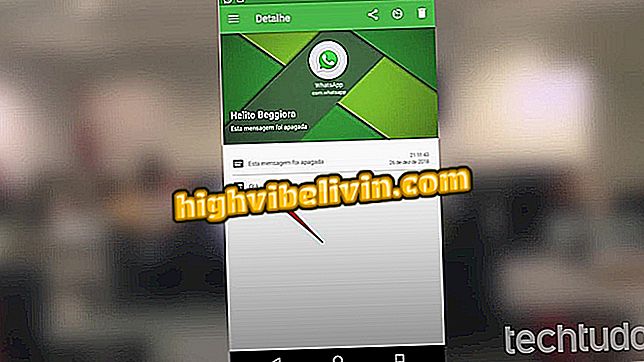Wyszukiwanie i usuwanie wyszukiwań dotyczących historii Cortany
Asystent wirtualny Windows 10 Cortana śledzi wszystko, czego użytkownik szuka na komputerze. Według Microsoftu informacje są wykorzystywane do ulepszania narzędzia, ale nie jest niezbędne do podstawowego działania wyszukiwania dyktowanego. Dane są zapisywane w chmurze i mogą być odtwarzane i usuwane w dowolnym momencie.
Aby jeszcze bardziej zachować prywatność, możliwe jest dezaktywowanie przechowywania wyszukiwanych haseł jednocześnie, co zapobiega zatrzymywaniu wyszukiwania głosowego na serwerach firmowych. Dowiedz się, jak wyświetlać i usuwać interakcje z Cortaną.
Jak korzystać z Cortany na ekranie blokady Windows 10

Dowiedz się, jak wyświetlić historię wyszukiwania Cortany
Chcesz kupić telefon komórkowy, telewizor i inne produkty dyskontowe? Know the Compare
Krok 1. Otwórz menu Start i przejdź do Ustawienia systemu Windows 10. Następnie wybierz "Konta";

Uzyskaj dostęp do ustawień konta systemu Windows 10
Krok 2. Wybierz opcję "Zarządzaj moim kontem Microsoft";

Zarządzaj swoim kontem Microsoft
Krok 3. Zaloguj się, korzystając z tego samego adresu e-mail i hasła od firmy Microsoft zarejestrowanego na komputerze;

Zaloguj się na swoje konto Microsoft
Krok 4. Przejdź do zakładki "Prywatność" i wyszukaj "Aktywność głosowa". Wybierz "Wyświetl i wyczyść aktywność głosową";

Uzyskaj dostęp do historii wyszukiwania głosowego
Krok 5. Strona wyświetli wszystkie wyszukiwania głosowe Cortany. Kliknij przycisk odtwarzania, aby usłyszeć i usunąć elementy jeden po drugim. Aby usunąć całą historię za jednym razem, zaznacz "Wyczyść aktywność";

Słuchaj i usuń audio nagrane przez Cortanę w systemie Windows 10
Krok 6. Potwierdź wyczyszczenie historii ogólnej.

Usuń pełną historię nagrań zarejestrowanych przez Cortanę
Zapobieganie nagrywaniu historii głosu
Jedynym sposobem zapobiegania nagrywaniu osobistych dźwięków jest wyłączenie funkcji rozpoznawania głosu Cortana.
Krok 1. Uzyskaj dostęp do ustawień systemu Windows 10 i wybierz menu "Prywatność";

Uzyskaj dostęp do ustawień prywatności systemu Windows 10
Krok 2. W menu bocznym "Mowa, pisanie atramentem i pisaniem" kliknij przycisk "Wyłącz usługi usług głosowych i sugestii pisania" i potwierdź swój wybór. Następnie Cortana nie będzie już mogła zbierać audio, ale nadal będzie mogła odpowiadać na interakcje tekstowe.

Wyłącz kolekcję audio Cortany na swoim komputerze
Pasek wyszukiwania Cortany zniknął: co zrobić? Zadawaj pytania na forum.